Инструкция по интеграции с Chatme.ai с Jivo
Jivo — популярная омниканальная платформа для общения операторов с клиентами через социальные сети, мессенджеры, мобильные приложения и собственный веб-виджет. В Jivo боты отображаются для клиентов как операторы (виртуальные сотрудники).
Подключение
Конфигурация бота на стороне платформы Chatme.ai
В настройках Агента нажмите Add channel.
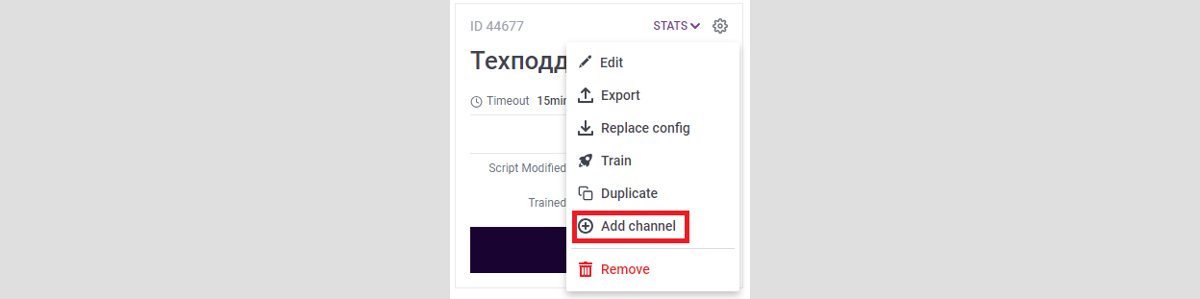
Откроется панель выбора Конечный канал.

В панели выбора выберите Jivo.
Откроется форма создания Канала Проекта.
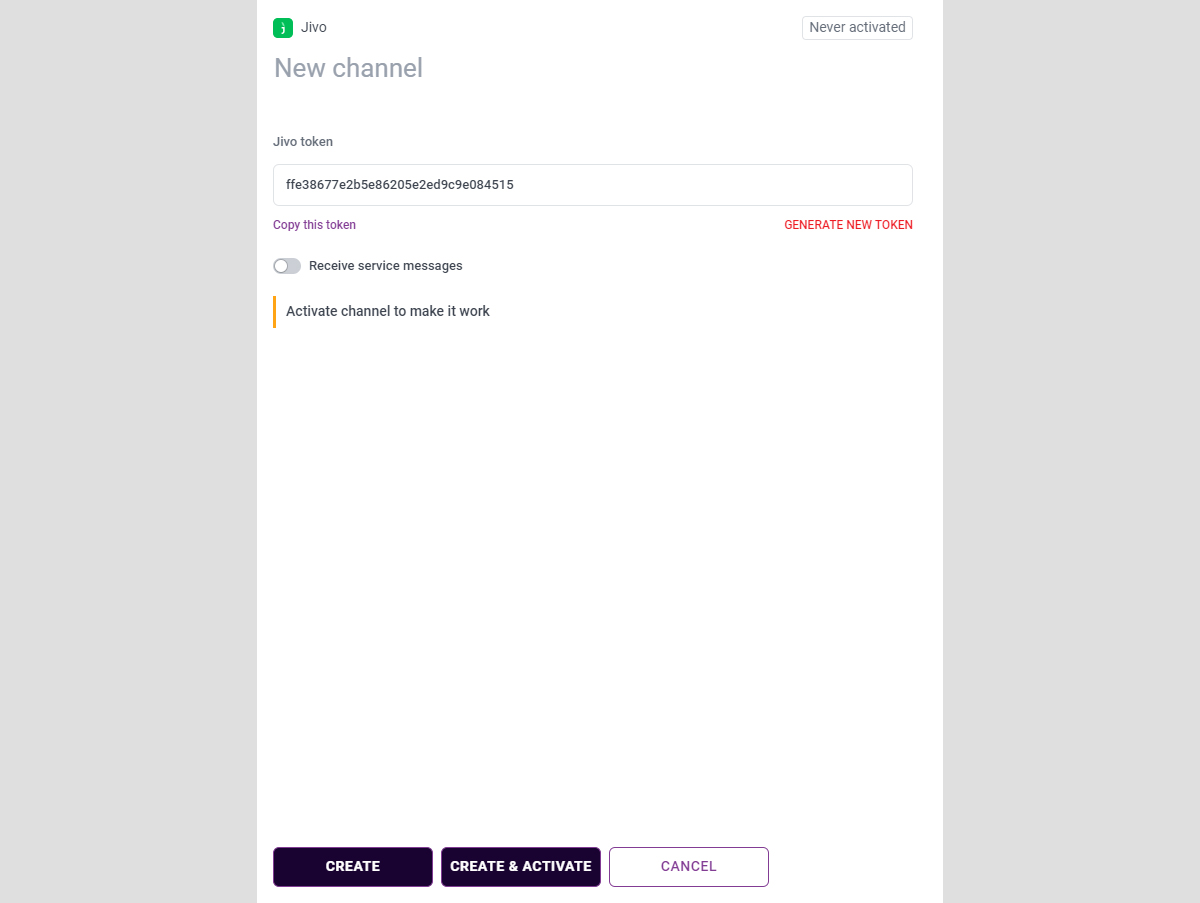
При необходимости задайте название (по умолчанию плейсхолдер New channel).

В поле Jivo token автоматически сгенерируется токен — он понадобится в настройках Jivo.

Включите тумблер Receive service messages, чтобы получать сервисные сообщения (опционально).

Нажмите:
- CREATE — чтобы сохранить без активации;
- CREATE & ACTIVATE — чтобы сохранить и активировать.
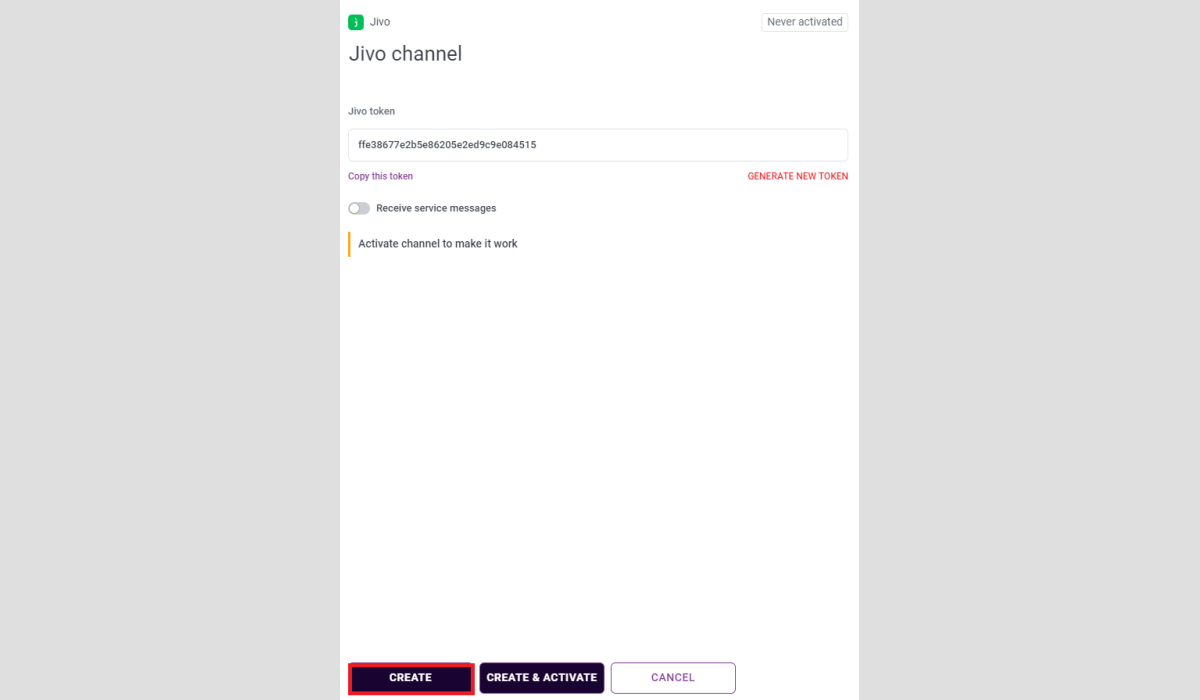
✅ Условия успешного сохранения и активации:
- Агент обучен;
- Токен уникален (нет других активных каналов с тем же значением);
- Адрес канала доступен;
- Вебхук успешно зарегистрирован.
⚠️ Если одно из условий не выполнено — канал сохранится, но не активируется.
Для отмены создания нажмите CANCEL.
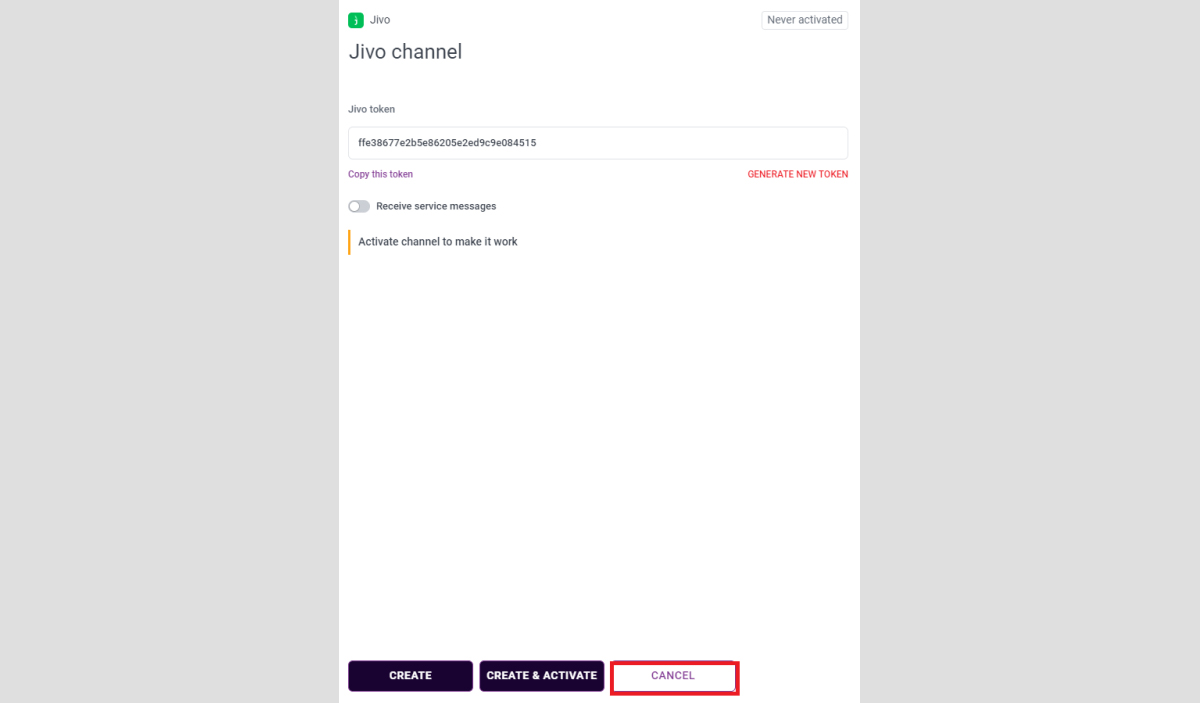
Конфигурация бота на стороне Jivo
Примечание: В данной статье рассматривается только интеграция Jivo с ботами. О том, как организовать маршрутизацию диалогов между ботами и операторами, см. в документации Jivo.
Войдите в аккаунт Jivo. Перейдите по ссылке: https://app.jivosite.com/settings/integrations/add-bot/15.
Заполните параметры:
- Аватар — изображение оператора (бота) в виджете Jivo;
- Имя — имя, отображаемое в чате;
- Должность — должность, которая будет видна клиенту.
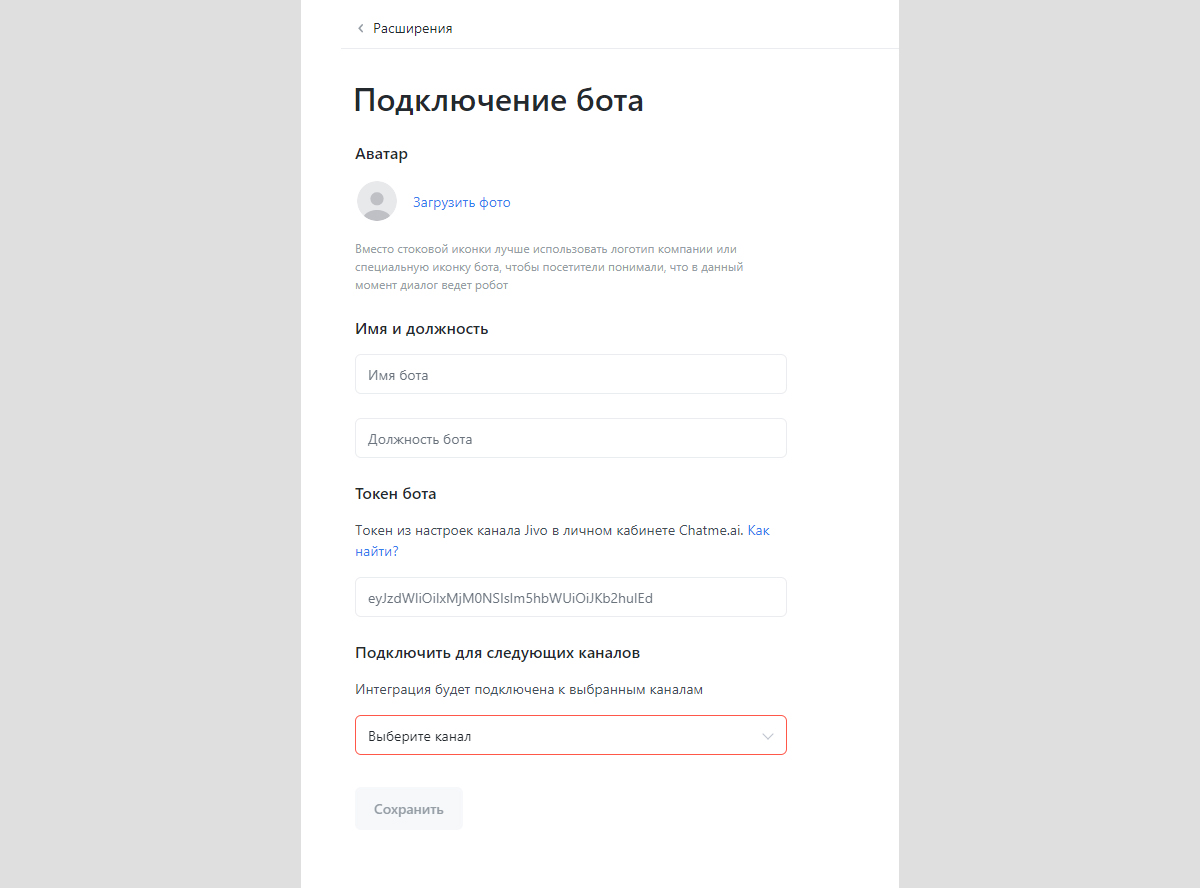
Вставьте ранее сгенерированный токен в поле Токен бота.

Выберите каналы для подключения в разделе Подключить для следующих каналов.
Нажмите Сохранить.

Редактирование и удаление канала
Для редактирования кликните по иконке канала на карточке Агента.
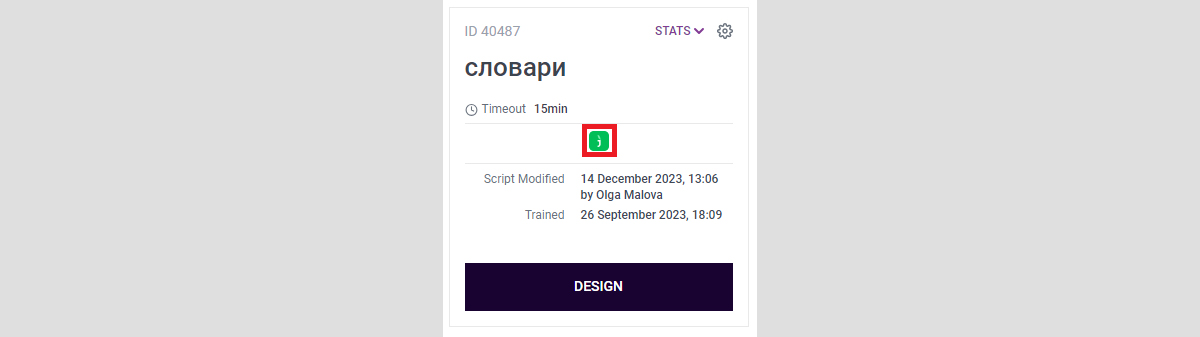
Чтобы отредактировать значение в любом поле, кликните по полю и впишите новое значение.
Чтобы применить изменения:
- APPLY — для активного канала;
- SAVE — для деактивированного канала;
- SAVE & ACTIVATE — сохранить и активировать.
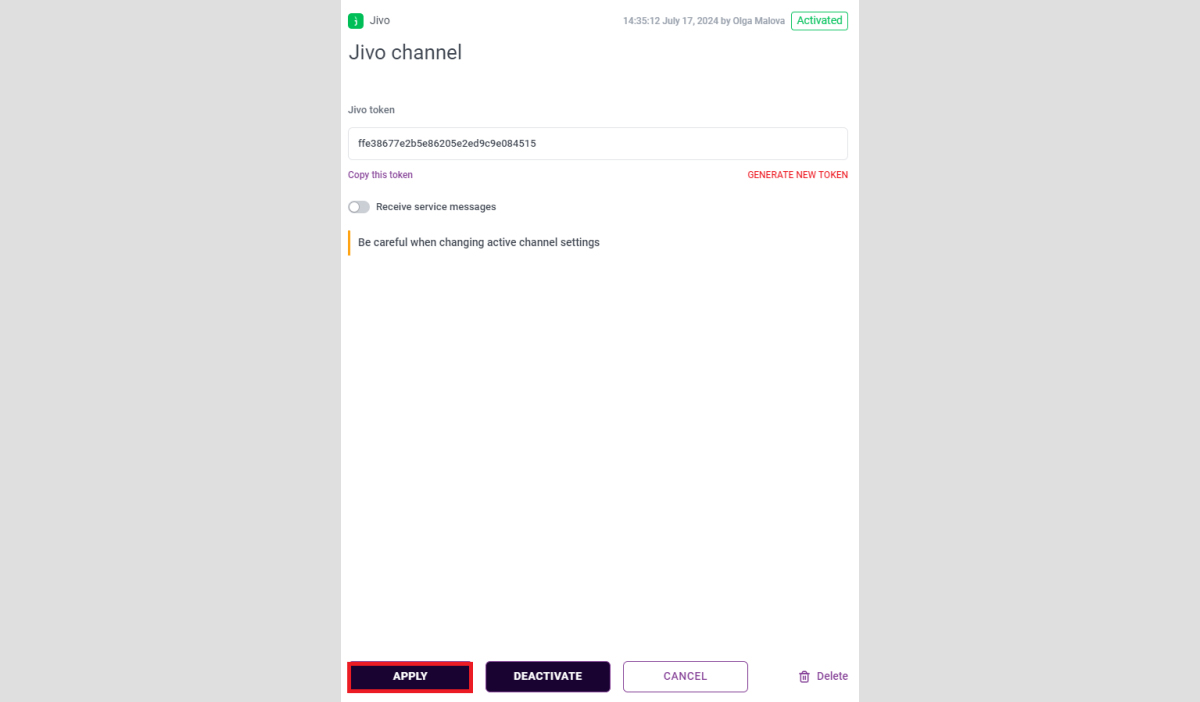
Чтобы деактивировать канал — DEACTIVATE.
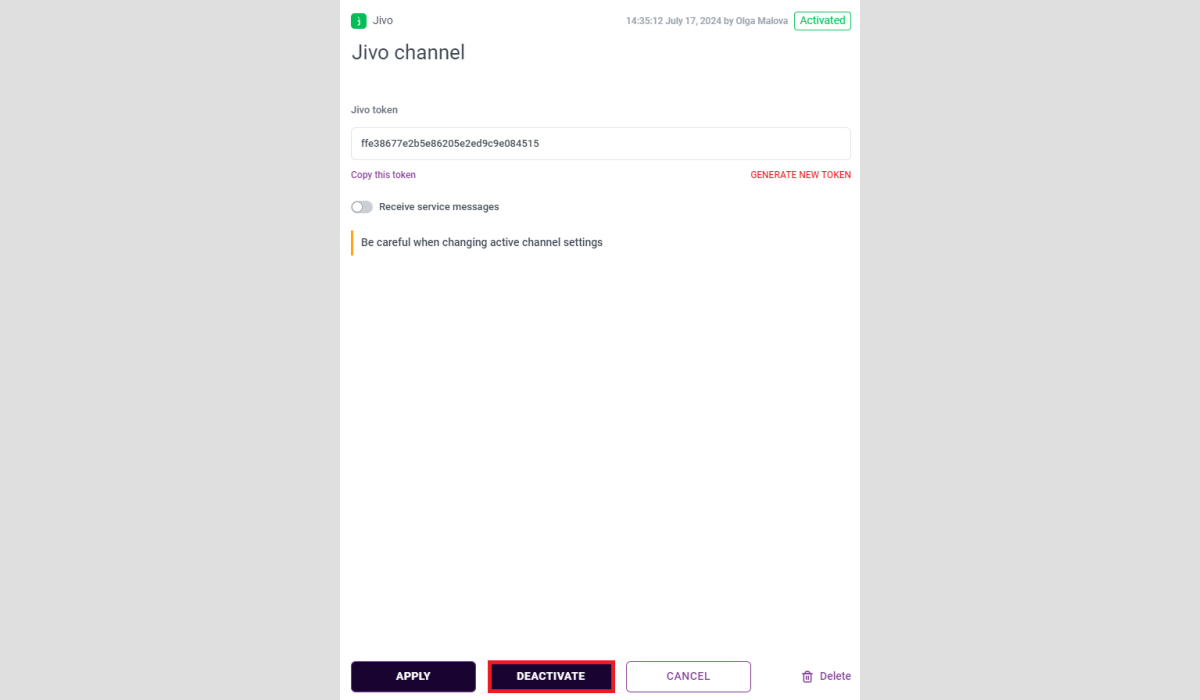
Для отмены изменений, нажмите CANCEL.
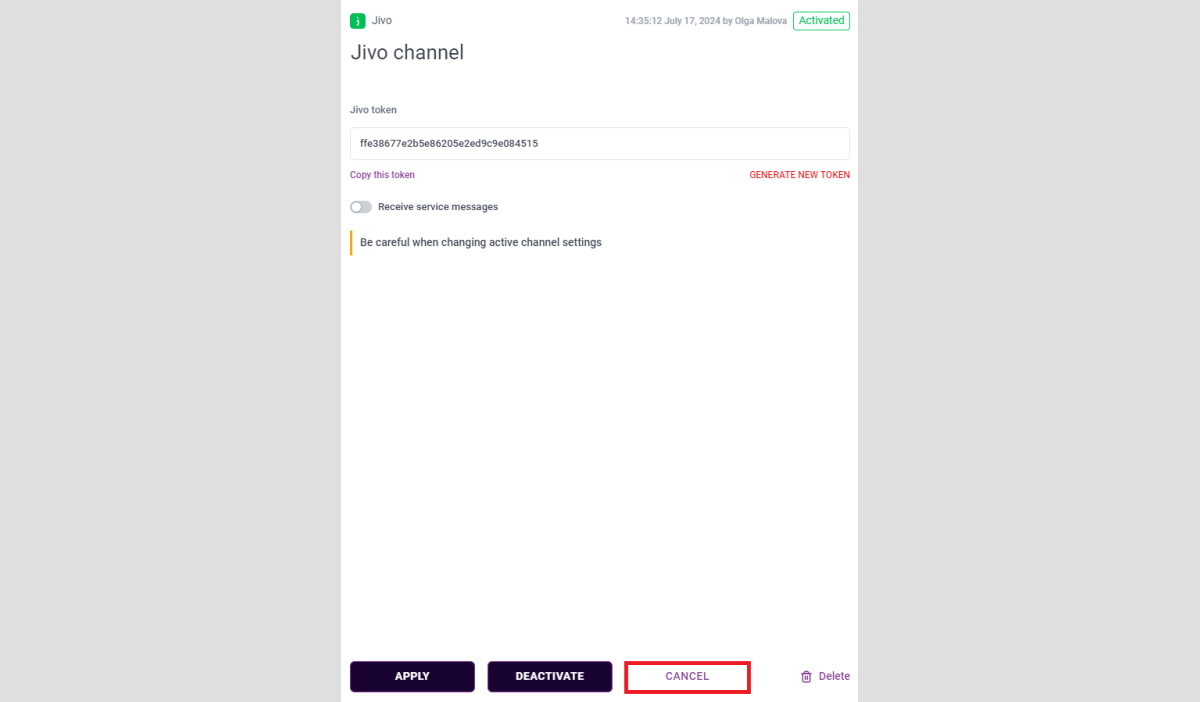
Для удаления канала — DELETE.
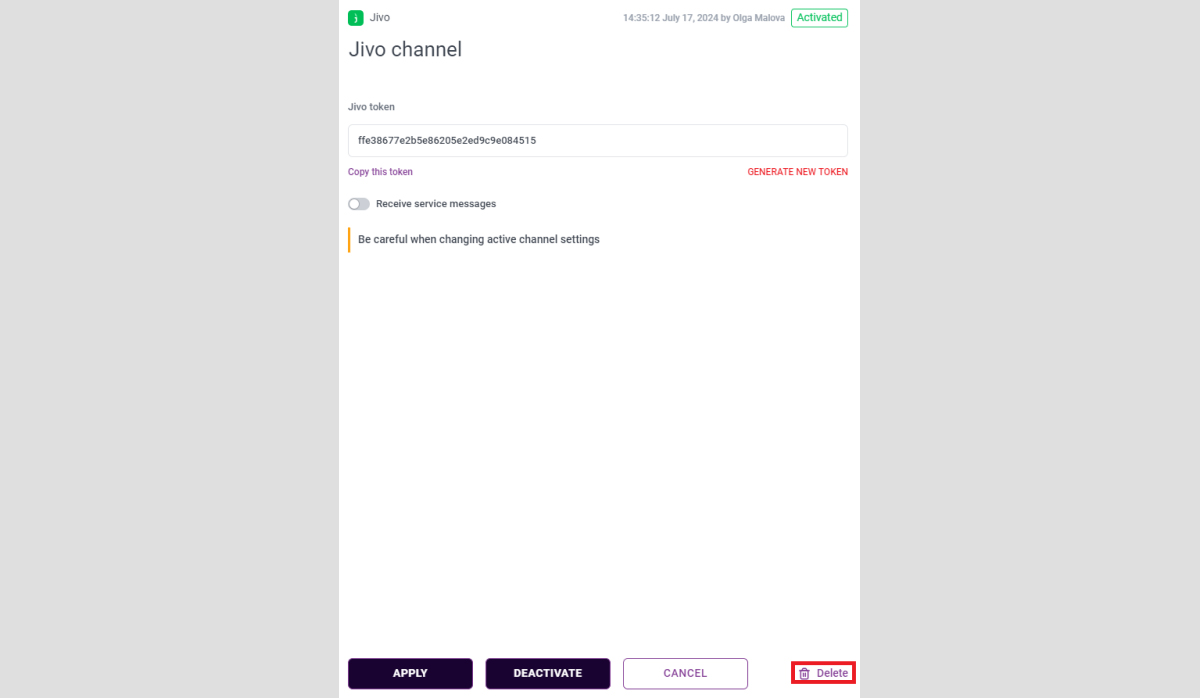
Общение
|
Переменная |
Конечный канал |
Переменная в запросе из канала |
Примечания |
|---|---|---|---|
|
channel_visitor_id |
Jivo |
client_id |
|
|
channel_conversation_id |
Jivo |
sender.id |
|
|
channel_visitor_firstname |
Jivo |
sender.name(необязательное) |
|
|
channel_visitor_lastname |
Jivo |
нет |
|
|
channel_visitor_account |
Jivo |
нет |
|
|
channel_visitor_phone |
Jivo |
sender.phone(необязательное) |
Не приходит, если нет соглашения на передачу данных. |
|
channel_visitor_email |
Jivo |
sender.email(необязательное) |
Не приходит, если нет соглашения на передачу данных. |
|
channel_visitor_auth |
Jivo |
sender.user_token(необязательное) |
|
|
channel_visitor_source |
Jivo |
sender.url(необязательное) |
Содержит ссылку на страницу, где размещен виджет, либо на страницу Авито. |
Функционал общения
|
Функция |
Конечный канал |
Доступность в канале |
Примечания |
|---|---|---|---|
|
channel_chat_id |
Jivo |
Да |
Формат `<jivo client_id> |
|
Сообщения дойдут до собеседника |
Jivo |
Частично |
Диалог длится 2 часа. |
|
Кнопки |
Jivo |
Да |
В Telegram приходят клавиатурные кнопки. |
|
Перевод на оператора |
Jivo |
Да |
С помощью слота Change Chat Mode. |
|
Передача файлов в виде файлов от Агента |
Jivo |
Нет |
|
|
Передача файлов в виде ссылок от Агента |
Jivo |
Да |
В Telegram ссылки на изображения автоматически выводят изображение. |
|
Получение файла от собеседника |
Jivo |
Да |
Метаданные записываются в переменную client_message. |
|
Получение геолокации от собеседника |
Jivo |
Да |
Пример:📍 Location https://www.google.com/maps/@54.855614,83.049903,14z. |
|
Доставка сообщений более 1000 символов |
Jivo |
Частично |
В ОК, ФБ, ВК разбиваются на несколько по абзацам. |
|
Получить ссылку на источник лида |
Jivo |
Частично |
Работает только для виджета. |
|
Использование Markdown |
Jivo |
Частично |
Поддерживается в виджете. |
|
Рассылки с помощью Notification |
Jivo |
Нет |
Перевод на оператора
При использовании слота Change Chat Mode чат переключается на оператора.
После этого диалог закрывается и отображается в разделе аналитики.
Все события от Jivo к бот-провайдеру и обратно передаются в формате application/json через POST-запросы (timeout 3 сек, до 3 попыток). Если ответ не получен, клиент переводится на оператора.





